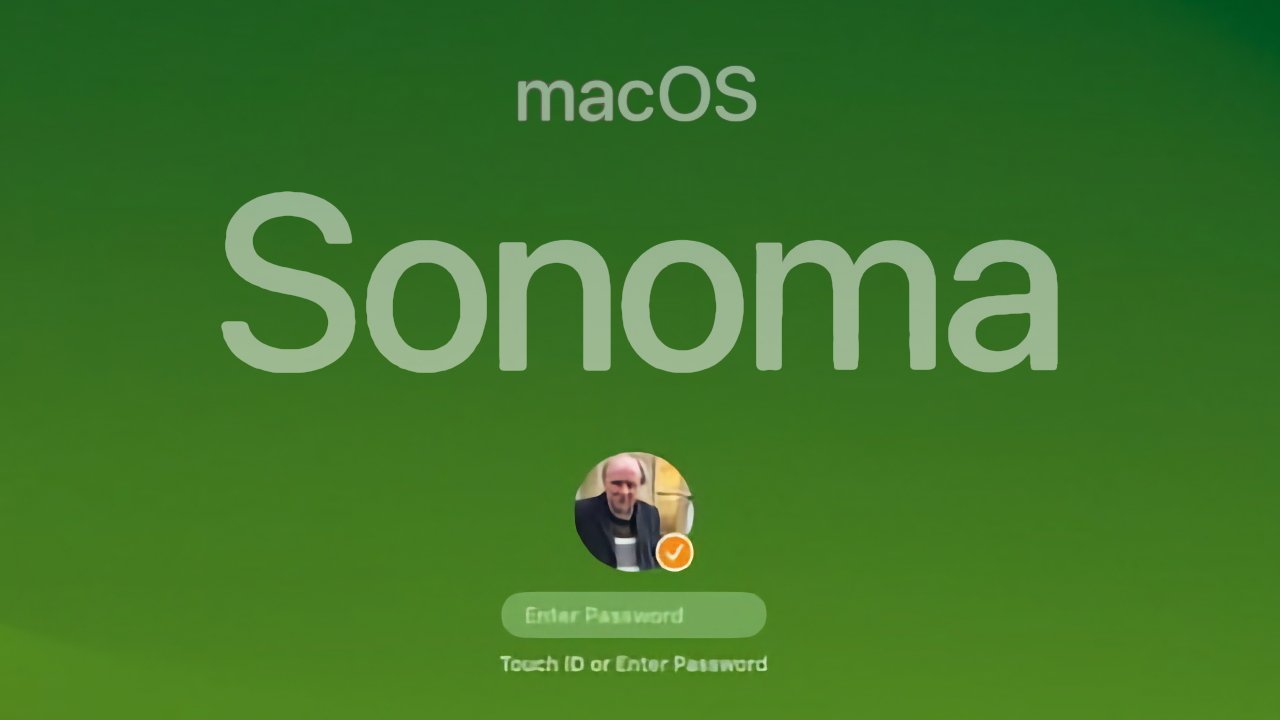
Na zamykací obrazovce macOS Sonoma se za tím jedním skrývají další dva uživatelé
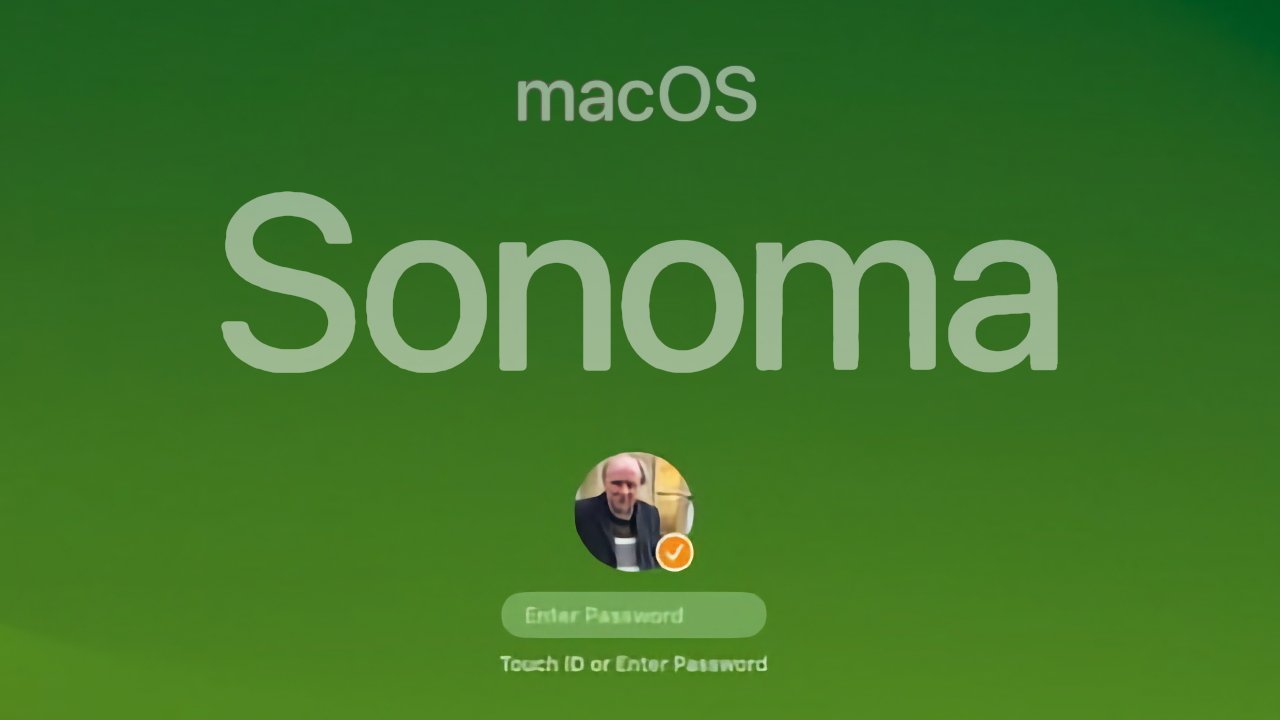
Pokud musíte sdílet Mac, pak má macOS Sonoma potenciál zmást díky elegantní, ale snadno přehlédnutelné volbě designu na zamykací obrazovce. Zde je návod, jak používat novou funkci přepínání uživatelů na podzim.
Změna souvisí s novou zamykací obrazovkou, která je snadno nejviditelnějším rozdílem mezi macOS Sonoma a jeho předchůdci.
Jde konkrétně o změnu zamykací obrazovky. Chcete-li rychle přepnout uživatele z panelu nabídek nebo ovládacího centra, postup je stejný jako pro macOS Ventura.
Jak to bývalo na zamykací obrazovce
Pokud jste jediným uživatelem svého Macu, po jeho spuštění se zobrazí zamykací obrazovka, která má nyní nahoře hodiny a dole přihlašovací oblast. V malém kruhu je váš obrázek, pokud jste se obtěžovali přidat svou fotografii, a – když umístíte kurzor na správnou oblast nebo začnete psát – je zde také pole pro heslo.
Je tu malý rozdíl, když jste aktuálně přihlášeni a chcete přejít na jiného uživatele. V takovém případě, pokud zvolíte nabídku Apple a poté Uzamknout obrazovku, získáte svou běžnou přihlašovací obrazovku a tlačítko Přepnout uživatele.
Stiskněte to Přepnout uživatele nebo po příchodu na přihlašovací obrazovku po restartování Macu získáte řadu uživatelských jmen a ikon.
Funkčně je velmi jasné, jak vybrat uživatele, kterého chcete. Ale esteticky se ikony zdají být příliš velké – a to je to, co Apple změnil.
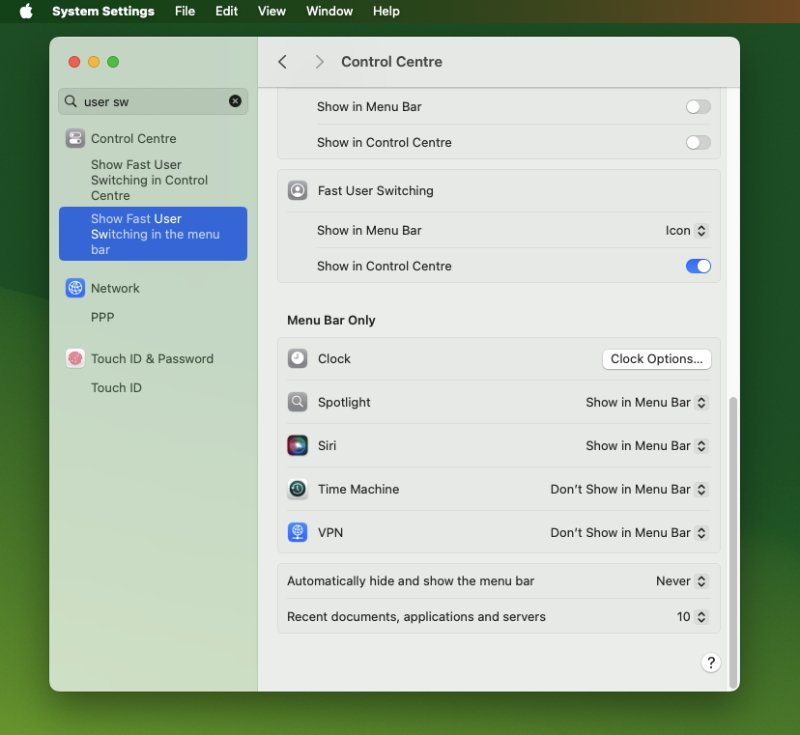
Přihlašování na obrazovce uzamčení bylo revidováno, ale stále je možné umístit Rychlé přepínání uživatelů do panelu nabídek nebo ovládacího centra
Malá, ale významná změna
Nyní, kdykoli se dostanete na přihlašovací stránku uživatele, většinou uvidíte mnohem menší a přehlednější ikonu pro uživatele. Stále je v kruhu, ale nyní je tento kruh u paty obrazovky.
A nemusí se zdát, že by tam byli žádní další uživatelé.
Pokud však zachytíte probouzení přihlašovací obrazovky, za aktuálním uživatelem se krátce objeví ikona pro ostatní uživatele. Vypadá to, že ostatní uživatelé mávají v tom, jak se naklánějí na jednu stranu a pak se zase rychle zasouvají za tu aktuální.
Vypadá to dobře, vypadá to zvláštně šťastně, ale je také snadné to přehlédnout, pokud nemáte tendenci sledovat, jak se váš Mac spouští.
Ať už vám to chybí nebo ne, teď musíte kliknout na aktuálního uživatele.
Jakmile to uděláte, uživatelské ikony se vrátí zpět do zobrazení a uspořádají se do svislého sloupce. Spodní je aktuální uživatel, přímo pod kurzorem, takže na něj můžete kliknout nejrychleji, ale můžete kliknout na kteréhokoli z nich.
Klikněte na uživatele a poté získáte možnost zadat heslo nebo použít Touch ID.
Možné problémy s beta verzí
V nastavení systému v systému macOS Sonoma je možnost, která zřejmě nabízí volbu pro nastavení způsobu, jakým zamykací obrazovka umožňuje přepínání uživatelů. v Uzamknout obrazovku, Uzamknout obrazovkusekce tzv Při přepínání uživatelů má schopnost ukázat buď a Seznam uživatelů nebo prostě Jméno a heslo.
V současné době během beta testování macOS Sonoma se však zdá, že tato možnost nic nemění.
V době psaní článku je také možné kliknout na jméno nebo ikonu uživatele a zobrazit pouze prázdné pole pro uživatelské jméno a heslo – bez Touch ID.
Stále můžete zadat jméno uživatele – všimněte si, ne jeho Apple ID nebo e-mailovou adresu, pouze jeho uživatelské jméno na tomto Macu. A pak můžete zadat jejich heslo.
Jakmile to uděláte, přihlašování daného uživatele pokračuje jako obvykle.
Zdroj: appleinsider.com






